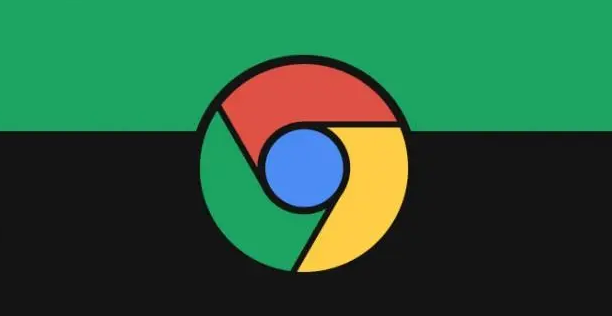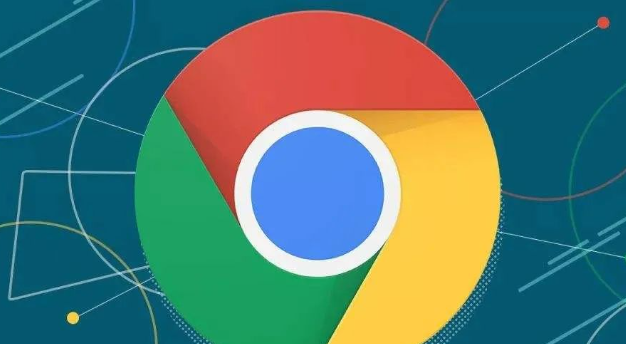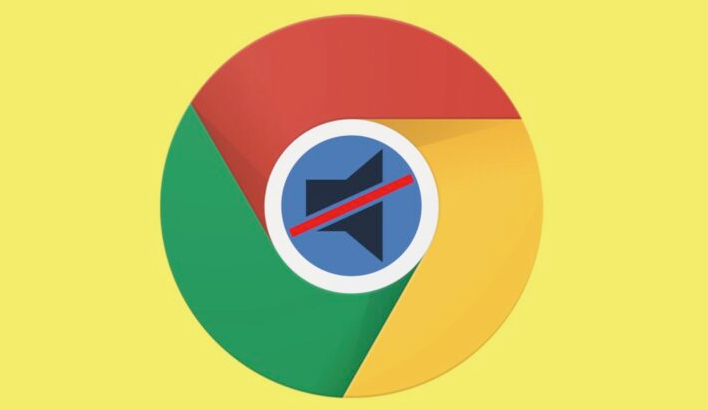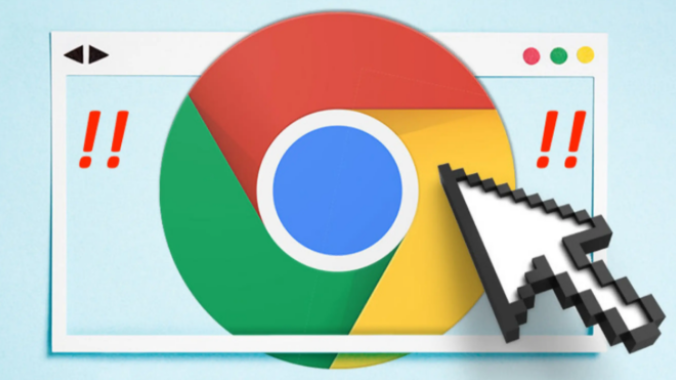详情介绍

1. 检查系统用户权限:打开“控制面板”中的“用户账户”选项,查看当前用户的权限设置。若权限不足,可尝试将当前用户设置为管理员权限,以便对电脑进行更全面的管理,从而解决因权限问题导致的下载失败。
2. 调整默认下载位置权限:打开Chrome浏览器,点击右上角的三个点图标,选择“设置”。在左侧菜单中,点击“高级”以展开更多选项。在“下载”部分,可看到“下载内容保存位置”的设置项。检查该位置所在文件夹的权限,确保当前用户对该文件夹具有写入权限。若没有,可右键点击该文件夹,选择“属性”,在“安全”选项卡中进行权限设置。
3. 关闭可能冲突的扩展程序:某些浏览器扩展程序可能与下载功能产生冲突,导致权限不足的问题。可尝试暂时关闭一些不常用的扩展程序,然后重新进行下载操作,以确定是否是扩展程序引起的问题。若关闭某个扩展程序后下载正常,则可考虑禁用或更换该扩展程序。
4. 清理浏览器缓存和临时文件:浏览器缓存和临时文件可能会导致下载过程中的权限问题。可打开Chrome浏览器的“设置”页面,在“隐私设置和安全性”部分,点击“清除浏览数据”,选择清除缓存和临时文件。清理完成后,重新启动浏览器并尝试下载文件。
5. 检查网络连接与设置:确保设备已连接到网络,并且网络连接稳定。可尝试打开其他网页或进行网络速度测试,以确认网络是否畅通。如果网络不稳定或未连接,需先解决网络连接问题。此外,还需检查网络代理设置是否正确,错误的代理设置也可能导致下载权限不足。
6. 使用杀毒软件进行全面扫描:电脑中存在的病毒、木马等恶意软件可能会干扰浏览器的正常下载功能,导致权限不足的错误。使用可靠的杀毒软件对电脑进行全面扫描,清除潜在的威胁,然后再尝试下载文件。